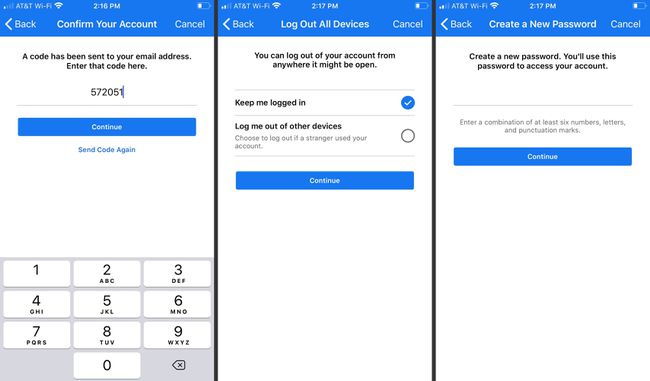Kā atgūt savu Facebook paroli
Daudzi lietotāji izvēlas palikt pieteikušies Facebook savos datoros un mobilajās ierīcēs, lai būtu viegli piekļūt sociālo mediju vietnei. Tomēr, ja esat netīšām atteicies, var būt grūti atcerēties paroli, kad atkārtoti piesakāties. Ja jums ir nepieciešama Facebook paroles atiestatīšana, tālāk ir norādīts, kas jums jāzina, lai atgrieztos savā kontā.
Šajā rakstā sniegtā informācija attiecas uz Facebook konta atkopšanu darbvirsmā vai ar Facebook mobilo lietotni iOS vai Android ierīcēm.
Kā atgriezties savā Facebook kontā
Nav reāla veida, kā atgūt veco Facebook paroli. Facebook nevar jums to nosūtīt, jo viņi to nezina, un tā ir izplatīta drošības prakse. Tomēr varat atgriezties savā Facebook kontā, atiestatot savu paroli.
Atiestatiet Facebook paroli darbvirsmā
Lūk, ko darīt no Facebook darbvirsmā pārlūkprogrammā:
-
Ja izmantojat ierīci, kurā nesen esat pieteicies savā Facebook kontā, Facebook, iespējams, varēs glābt situāciju, uzrādot jums Jaunākie pieteikšanās gadījumi. Ja redzat sava konta profilu, atlasiet to, lai automātiski pieteiktos savā kontā.
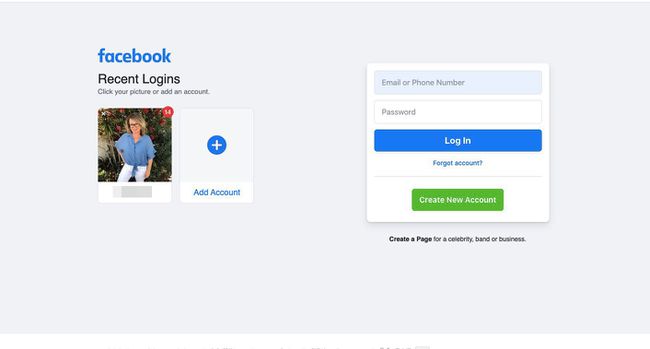
-
Ja izmantojat jaunu ierīci vai Facebook neatceras jūsu pēdējo pieteikšanos, dodieties uz Facebook Atrodiet savu kontu lappuse.

Vai arī pieteikšanās lapā atlasiet Aizmirsi paroli.
-
Ievadiet savu e-pasta adresi, tālruņa numuru, pilnu vārdu vai lietotājvārdu. Pēc tam atlasiet Meklēt.
Facebook ļauj šajā laukā meklēt pēc jūsu vārda, kas ir ērti, ja nevarat atcerēties e-pasta adresi, kuru izmantojāt, izveidojot kontu.
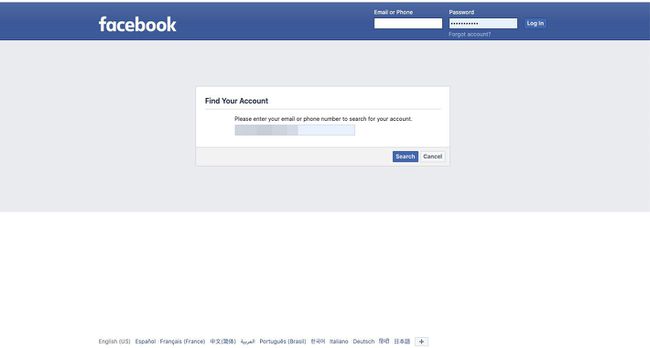
-
Ja ievadījāt e-pasta adresi vai tālruņa numuru un Facebook atrod atbilstību, atlasiet, kā vēlaties saņemt paroles atiestatīšanas kodu, un pēc tam atlasiet Turpināt.
Ja reģistrējāt tālruņa numuru un e-pastu pakalpojumā Facebook, tiek parādītas iespējas koda saņemšanai īsziņā vai e-pastā. Ja reģistrējāt tikai e-pastu, šī ir jūsu vienīgā iespēja.

-
Ja meklēšanas laukā ievadījāt vārdu, Facebook parāda atbilstošus meklēšanas rezultātus. Izvēlieties Šis ir mans konts ja redzat savu profila attēlu, vai atlasiet Es neesmu šajā sarakstā.
Ja izvēlējāties Es neesmu šajā sarakstā, Facebook pieprasa drauga vārdu, lai identificētu jūsu kontu.

-
Ja atlasījāt savu kontu, izvēlieties, kā vēlaties saņemt paroles atiestatīšanas kodu, un pēc tam atlasiet Turpināt.

-
Ja atradāt savu kontu, bet nevarat piekļūt iestatītajam tālruņa numuram un e-pastam, Facebook nevar verificēt jūsu identitāti.

-
Ja atradāt savu kontu un atlasījāt atiestatīšanas koda saņemšanas metodi, ievadiet saņemto drošības kodu un atlasiet Turpināt.
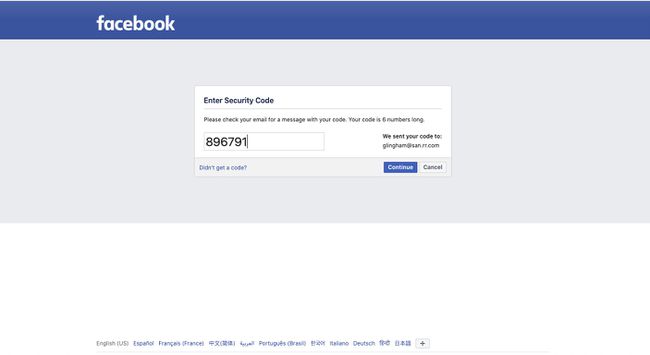
-
Ievadiet jaunu paroli un atlasiet Turpināt. Jūs esat veiksmīgi nomainījis savu paroli.
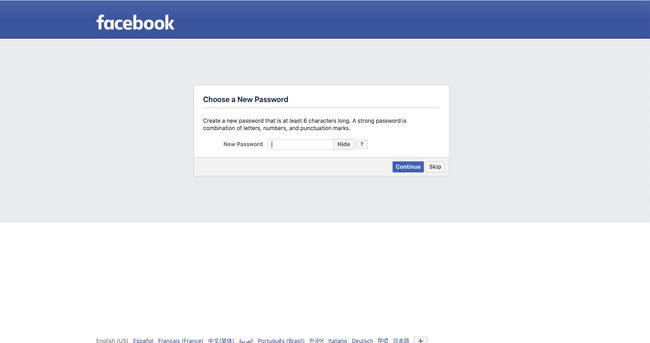
-
Facebook parāda ziņojumu, kas iesaka jums atteikties no citām ierīcēm, ja kāds cits var piekļūt jūsu vecajai parolei. Izvēlieties Atteikties no citām ierīcēm vai Palieciet pieteiciesun pēc tam atlasiet Turpināt.
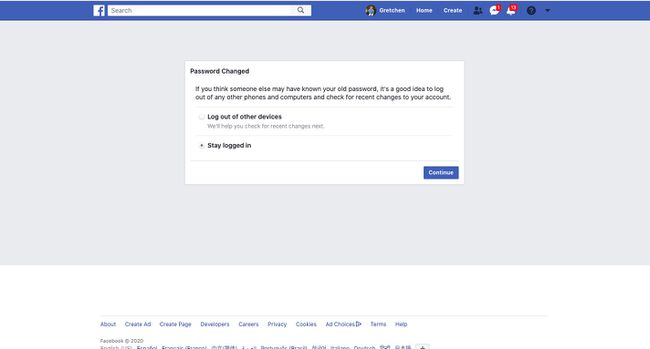
Jūs esat atpakaļ savā kontā, gatavs kopīgot un atzīmēt ar Patīk.
Atiestatiet Facebook paroli no Facebook lietotnes
Ja izmantojat Facebook iOS vai Android ierīcē, tālāk ir norādīts, kā atgūt savu kontu.
Facebook pieteikšanās ekrānā pieskarieties Aizmirsi paroli.
Ievadiet tālruņa numuru, e-pasta adresi, vārdu vai lietotājvārdu.
-
Izvēlieties Apstipriniet pa e-pastu vai Apstipriniet, izmantojot tekstu, atkarībā no iestatījumiem un pēc tam pieskarieties Turpināt.

Ievadiet paroles atiestatīšanas kodu.
Izvēlieties Turiet mani pieteicies vai Atteikties no citām ierīcēm un pieskarieties Turpināt.
-
Ievadiet jaunu paroli un pieskarieties Turpināt. Tagad esat atpakaļ savā Facebook kontā.